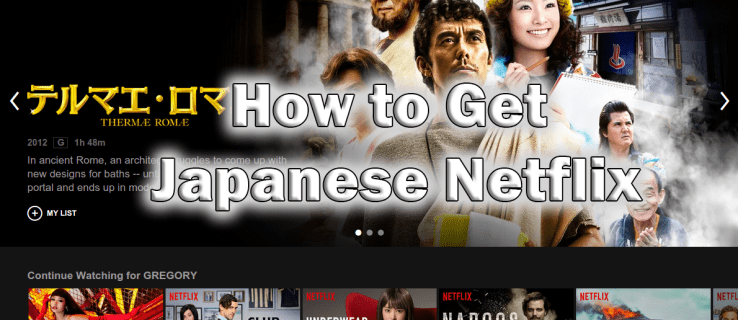Vizio TV’lerde Kapalı Altyazı Nasıl Açılır veya Kapatılır
Mevcut süreçleri ve ayarları yansıtacak şekilde 09 Aralık 2022’de güncellendi.Kapalı altyazılar çok kullanışlıdır çünkü işitme engelli veya dili tam olarak anlamayan kişilere yardımcı olabilir. TV dinlemenin zor olduğu gürültülü ortamlarda da kullanışlıdırlar. Altyazıları tamamen yeni bir dil öğrenmenize yardımcı olması için bile kullanabilirsiniz – bir dereceye kadar. Vizio TV’lerde kapalı altyazıları açmak veya kapatmak zor […]

Mevcut süreçleri ve ayarları yansıtacak şekilde 09 Aralık 2022’de güncellendi.
Kapalı altyazılar çok kullanışlıdır çünkü işitme engelli veya dili tam olarak anlamayan kişilere yardımcı olabilir. TV dinlemenin zor olduğu gürültülü ortamlarda da kullanışlıdırlar. Altyazıları tamamen yeni bir dil öğrenmenize yardımcı olması için bile kullanabilirsiniz – bir dereceye kadar.
Vizio TV’lerde kapalı altyazıları açmak veya kapatmak zor değildir, ancak bazı sınırlamalar ve kısıtlamalar vardır. Bu makale, bir Vizio TV’de kapalı altyazıyı (CC) nasıl açıp kapatacağınızı gösterir ve belirli koşullar altında bunu neden yapamayacağınızı açıklar. Alt yazıları beğeninize göre nasıl özelleştireceğinizi de göreceksiniz.
Vizio TV’lerde Kapalı Altyazı Nasıl Çalışır?
Altyazılı bir Vizio TV kullanırken, özelliği TV’nin ayarlar menüsünden açıp kapatabilir veya uzaktan kumandanın CC düğmesini kullanabilirsiniz. Bununla birlikte, Vizio TV’lerdeki kapalı altyazı denetimi yerleşik uygulamalar, kablosuz (OTA) yayınlar veya bir koaksiyel kablo aracılığıyla yapılan tüm bağlantılar içindir. Fire TV Stick, Roku, Blu-Ray oynatıcı veya kablo kutusu gibi HDMI, Bileşen veya RCA kablolarıyla harici bir cihaz bağlanırsa, CC ayarları cihaz üzerinden kontrol edilir. CC seçeneği Vizio TV’nizde gri görünüyorsa, yalnızca harici cihaz üzerinden kontrol edilir.
Mükemmel bir İngilizce anlayışına sahip olsanız bile, dizilerdeki ve filmlerdeki bazı karakterlerin kalın aksanları vardır veya anlaşılması çok zordur. Bu nedenlerle CC’yi açık tutmak mantıklı görünüyor, ancak bazı insanlar altyazıları dikkat dağıtıcı buluyor ki bu da geçerli bir nokta.
Vizio TV’nizde altyazıları nasıl etkinleştirebileceğiniz veya devre dışı bırakabileceğiniz aşağıda açıklanmıştır.
Uzaktan Kumandayı Kullanarak Vizio TV’lerde CC’yi Açın/Kapatın
Vizio TV’nizin orijinal uzaktan kumandasına hala sahipseniz, “CC” olarak görünen bir Altyazı düğmesinin olduğunu fark edeceksiniz. Vizio TV’nizdeki altyazıları kontrol etmek için “CC” düğmesine basın; mevcut CC durumuna bağlı olarak altyazılar otomatik olarak açılmalı veya kapanmalıdır.
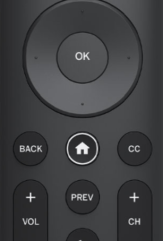
CC düğmesinin yerleşiminin kullandığınız uzaktan kumandaya göre değiştiğini unutmayın. Evrensel bir uzaktan kumanda kullanıyorsanız, bu düğmeye sahip olmayabilirsiniz. Ayrıca, bir Vizio TV’deki altyazı kontrolünün anten yayınları, yerleşik uygulamalar veya koaksiyel kabloyla bağlanan cihazlar için olduğunu unutmayın.
Ayarlar Menüsünü Kullanarak Vizio TV’lerde Altyazıları Kapatın
Herhangi bir nedenle Kapalı Altyazı’yı kapatmakta sorun yaşıyorsanız, Vizio TV’nizdeki ayarlar menüsünden geçmeyi deneyin. Talimatlardan bazıları modelinize bağlı olarak değişebilir, ancak oldukça kolay bir şekilde takip edebilmeniz gerekir.
- Vizio TV’nizi açın.

- Uzaktan kumandanızdaki Menü düğmesine dokunun; bu, TV’nizin modeline göre değişebilir, ancak kolayca fark edilebilmelidir.
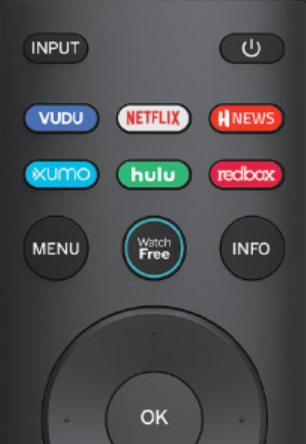
- “HDTV Ayarları”na dokunun, ardından “Altyazılar” seçeneğini seçin.
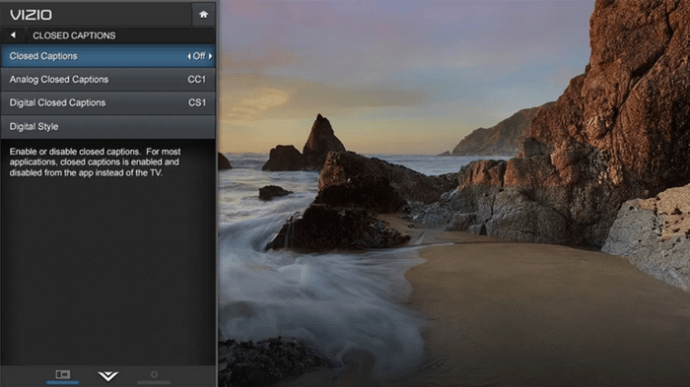
- CC seçeneklerinizi seçin, ardından “Altyazılar” seçeneğini vurgulayın ve “Açık” veya “Kapalı”yı seçin.
Vizio TV’lerde Kapalı Altyazı Nasıl Özelleştirilir
Digital CC, altyazıları istediğiniz zaman değiştirmenize ve özelleştirmenize olanak tanır. Varsayılan arka plana sahip küçük metinlerle yaşamak zorunda değilsiniz. İşte yapmanız gerekenler.
- Vizio TV’nizi açın.

- Daha yeni modeller için “Ana Sayfa” düğmesine veya uzaktan kumandadaki “V” (Vizio İnternet Uygulamaları) düğmesine basın.
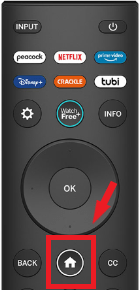
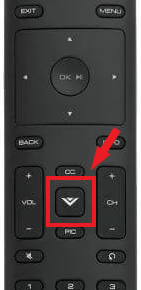
- HDTV Ayarlarını seçin, ardından Kapalı Altyazılar seçeneğini belirleyin.
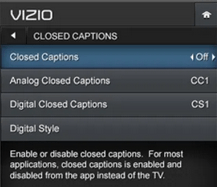
- Dijital Kapalı Altyazıların ayarlandığından emin olun (genellikle CC1), ardından “Dijital Stil”i seçin.
- Artık tüm altyazı ayarlarını tercihinize göre ayarlayabilirsiniz. TV modelinize bağlı olarak, menüden Özel altyazılar seçeneğini belirlemeniz gerekebilir.
- Metin boyutunu, rengini, konumunu vb. artırın veya azaltın.
Dijital altyazı daha iyidir çünkü size birkaç özelleştirme seçeneği sunar. Değişiklikleri beğenmezseniz, ayarları varsayılana da döndürebilirsiniz. Analog CC’nin özel seçenekleri yoktur.
Kapanışta, altyazı bazı senaryolarda cankurtarandır, ancak diğerlerinde işe yaramaz. Yabancı bir film izliyorsanız, faydalıdırlar. Gürültülü bir ortamda söylenenleri yorumlamanıza yardımcı olurlar. Ve daha önce de söylediğimiz gibi, bunları bir dil öğrenmeye başlamak veya örneğin İspanyolca veya Fransızca’nızı tazelemek için bile kullanabilirsiniz. Öte yandan, filmler sırasında araya girip engel olabilir, dikkati dağıtabilir veya hayal kırıklığına uğrama noktasına kadar yanlış kelimeler veya yanlış yorumlanmış kelimeler sağlayabilirler. Bu senaryolar, bir Vizio TV’de kapalı altyazıyı açıp kapatabilmenin neden önemli olduğunu ve yöntemin kaynağa bağlı olduğunu gösterir.
Vizio Kapalı Altyazı SSS
CC’yi Tamamen Devre Dışı Bırakmanın Bir Yolu Var mı?
Sorduğuna sevindik çünkü bir yolu var. Bir Vizio TV’de kapalı altyazıları nasıl tamamen devre dışı bırakacağınız aşağıda açıklanmıştır:
TV’nizi çalıştırın.
V düğmesine basın.
Kurulum’u seçin ve OK ile onaylayın.
CC’yi seçin ve onaylayın.
Altyazıları tercihinize göre Açık veya Kapalı duruma getirin.
Uzaktan kumandanızdaki Çıkış’a basarak değişiklikleri kaydedin.
Bazı durumlarda altyazı çok dikkat dağıtıcıdır ve yarardan çok zarara neden olur. Bazı durumlarda yanlış altyazılardan rahatsız olabilirsiniz. Bunları devre dışı bırakın ve şovunuzu veya filminizi izlemeye devam edin.
İzlemeyi bitirdiğinizde altyazıları devre dışı bıraktığınızı unutmamak için tekrar açmak için aynı adımları izleyin. Elbette, isterseniz onları kalıcı olarak uzak tutabilirsiniz.

Vizio TV’mde altyazı özelliği kapatıldıktan sonra da açık kalıyor, ne yapmalıyım?
Kapalı açıklamalı altyazı, bu günlerde çok öne çıkan bir özellik olduğundan, kullandığınız hemen hemen her cihazda bunları açma seçeneği vardır. Vizio’nuzdaki altyazıları kapattığınız halde altyazılar devam ediyorsa, bunun nedeni muhtemelen bağlı bir cihazın bunları göstermesidir.
İçerik akışı yapmak için kullandığınız bağlı cihazda Ayarlar’ı açın ve altyazıların kapalı olduğunu doğrulayın. Açıklarsa, Vizio ayarlarından kapatmanın işe yaramamasının nedeni budur.
Vizio TV’mde altyazı seçeneği neden gri görünüyor?
Genel olarak konuşursak, Vizio TV’lerdeki CC özelliği, TV onu kontrol edemediğinde gri görünür. Bağlı cihazdaki ayarları yapmanız gerekir. Bu senaryo, HDMI, RCA (kırmızı, beyaz, sarı) veya bileşen bağlantıları (kırmızı, mavi, yeşil) aracılığıyla takılan harici cihazlar için geçerlidir.
Ayrıca, uygulamayı veya kaynak videoyu henüz açmadıysanız, gri renkli bir CC seçeneği oluşabilir. Bu senaryo yalnızca kablosuz OTA anten sinyalleri, Netflix gibi yerleşik uygulamalar ve koaksiyel kabloyla bağlanan cihazlar için geçerlidir.
CC’yi Açık mı, Kapalı mı Tutuyorsunuz?
Kapalı alt yazılar, bazı senaryolarda cankurtarandır; diğerlerinde işe yaramazlar. Yabancı bir film izliyorsanız, çok uyumlular. Ve daha önce de söylediğimiz gibi, bunları bir dil öğrenmeye başlamak veya örneğin İspanyolca veya Fransızca’nızı tazelemek için bile kullanabilirsiniz.
Kapatmak zorunda kalacak kadar kötü olan altyazıları hiç fark ettiniz mi? Altyazılarınızı nasıl buluyorsunuz, daha büyük mü yoksa daha küçük mü? dikkatinizi dağıtıyorlar mı? Aşağıdaki yorumlar bölümünde bize bildirin.